
- •Английские обозначения в русской версии
- •Автотрассировка
- •Буфер (Меню Объекты)
- •Быстрые меню
- •Внести Поля (Меню Список)
- •Восстановить (Меню Файл)
- •Всплывающие подсказки
- •Вставить/Вставить Карту (Меню Правка)
- •"Выбор проекции" (Диалог)
- •Выбрать (Меню Запрос)
- •Выбрать изменяемый район на Карте (Меню Районирование)
- •Выбрать изменяемый объект (Меню Объекты)
- •Выбрать область врезки (Меню Карта)
- •Выбрать полностью (Меню Запрос)
- •"Выражение" (Диалог)
- •Вырезать (Меню Правка)
- •Выровнять (Меню Отчет)
- •Выход (Меню Файл)
- •Геоинформация (Меню Правка)
- •Геокодирование (Меню Таблица)
- •Геолинк (Панель Операции)
- •Добавить выборку в район (Меню Районирование)
- •Добавить записи в таблицу (Меню Таблица)
- •Добавить тень (Меню Отчет)
- •Добавить узел (Панель Пенал)
- •Добавить узлы (Меню Объекты)
- •Достать наверх (Меню Отчет)
- •Дублировать Карту (Меню Карта)
- •Дуга (Панель Пенал)
- •Закрыть все (Меню Файл)
- •Закрыть таблицу (Меню Файл)
- •Замкнуть (меню ОБЪЕКТЫ) )
- •Запустить программу MapBasic (Меню Файл)
- •Импорт (Меню Таблица)
- •Инструментальные панели (Меню Настройка)
- •Информация (Панель Операции)
- •Каталог программ
- •Команды (Инструментальная Панель)
- •Комбинация (Меню Объекты)
- •Копировать/Копировать Карту (Меню Правка)
- •Ладошка (Панель Операции)
- •Линейка (Панель Операции)
- •Линия (Панель Пенал)
- •Ломаная (Панель Пенал)
- •Меню Программы
- •Многоугольник (Панель Пенал)
- •Найти (Меню Запрос)
- •Найти выборку (Меню Запрос)
- •Настроить дигитайзер (Меню Карта)
- •Настройка печати (Меню Файл)
- •Настройка тематической карты (Меню Карта)
- •Новый район (Меню Районирование)
- •Новая запись (Меню Правка)
- •Новая Карта (Меню Окно)
- •Новая таблица (Меню Файл)
- •Новый График (Меню Окно)
- •Новый Район(Меню Районирование)
- •Новый Отчет (Меню Окно)
- •Новый Список (Меню Окно)
- •Обнажить углы (Меню Объекты)
- •Обновить колонку (Меню Таблица)
- •Обновить окно (Меню Окно)
- •"Объединение" (Диалог)
- •Операции (Инструментальная панель)
- •Освободить изменяемый объект (Меню Объекты)
- •Открыть (Меню Файл)
- •Открыть Рабочий Набор (Меню Файл)
- •"Открыть сразу" (Диалог)
- •Открыть таблицу DBMS(Меню Файл)
- •Отменить (Меню Правка)
- •Отменить Выбор (Панель Операции)
- •Отменить выбор (Меню Запрос)
- •Пенал (Инструментальная панель)
- •Дубль окна (Панель Операции)
- •Печатать (Меню Файл)
- •Подбор цветов (Меню Настройка)
- •Подложить вниз (Меню Отчет)
- •Подпись (Панель Операции)
- •Подсказки
- •Показать весь макет (Меню Отчет)
- •Показать как было (Меню Карта и Отчет)
- •Показать реальный размер (Меню Отчет)
- •Показать слой полностью (Меню Карта)
- •Показать/Скрыть врезку (Меню Карта)
- •Показать/Cкрыть окно легенды (Меню Настройка)
- •Показать/Скрыть окно MapBasic (Меню Настройка)
- •Показать/Скрыть окно статистики (Меню Настройка)
- •Показать/Скрыть строку сообщений (Меню Настройка)
- •Превратить в области (Меню Объекты))
- •Превратить в полилинии (Меню Объекты))
- •Присоединить геоинформацию (Меню Таблица > Изменить)
- •Программы (Инструментальная панель)
- •Прямоугольник (Панель Пенал)
- •Размер макета (Меню Отчет)
- •Разорвать связь (Меню Таблица > Изменить)
- •Разрезать (Меню Объекты)
- •Районирование (Меню Окно)
- •Рамка (Панель Пенал)
- •Регистрация изображения
- •Настройки (Меню Районирование)
- •Режимы (Меню Карта)
- •Режимы (Меню Настройка)
- •Режимы показа (Меню Отчет)
- •Сгладить углы (Меню Объекты)
- •Сетка (Меню Список)
- •Символ (Панель Пенал)
- •Скругленный прямоугольник (Панель Пенал)
- •Скрыть окно легенды (Меню Настройки)
- •Слияние в таблице (Меню Таблица)
- •Сменить символ для таблицы DBMS (Панель DBMS)
- •Совмещение узлов
- •Создать копию (Меню Файл)
- •Cоздать Легенду (Меню Карта)
- •Создать тематическую Карту (Меню Карта)
- •Создать точечные объекты (Меню Таблица)
- •Сохранить (Меню Файл)
- •Сохранить Запрос
- •Сохранить косметику
- •Сохранить Рабочий Набор (Меню Файл)
- •Списки строки сообщений
- •Справочник MapInfo (Меню Справка)
- •Статистика Колонки (Меню Запрос)
- •Стиль линии (Меню Настройка))
- •Стиль области (Меню Настройка)
- •Стиль символа (Меню Настройка)
- •Стиль текста (Меню Настройка)
- •Стрелка (Панель Пенал)
- •Строка сообщений
- •Текст (Панель Пенал)
- •Увеличивающая лупа (Панель Операции)
- •Удалить (Меню Правка)
- •Удалить внешнюю часть (Меню Объекты)
- •Удалить район (Меню Районирование)
- •Удалить косметику (Меню Карта)
- •Удалить только объекты (Меню Правка)
- •Удалить часть (Меню Объекты)
- •Уменьшающая лупа (Панель Операции)
- •Универсальный транслятор
- •Упорядочить значки (Меню Окно)
- •Управление слоями (Меню Карта)
- •Форма (Меню Правка)
- •Форум MapInfo в сети Microsoft Network (Меню Справка)
- •Функции
- •Экспорт (Меню Таблица)
- •Экспорт окна (Меню Файл)
- •Эллипс (Панель Пенал)
- •Crystal Reports
- •MapInfo в сети World Wide Web (Меню Справка)
- •DBMS (Инструментальная панель)
- •SQL–запрос (Меню Запрос)
- •STARTUP.WOR
- •Приложение: Построение Графиков в предыдущей версии Mapinfo 5.5
- •ИНДЕКС
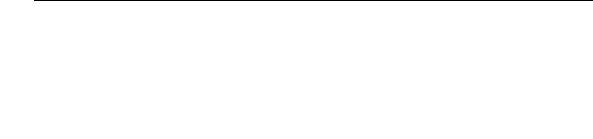
Выбрать изменяемый район на Карте (Меню Районирование)
Выбрать изменяемый район на Карте (Меню Районирование)
Выбрать изменяемый район на Карте (Панель Операции)
 Используйте кнопку и команду Выбрать изменяемый район на Карте для того чтобы
Используйте кнопку и команду Выбрать изменяемый район на Карте для того чтобы
выбрать в качестве изменяемого района тот, которому принадлежат выбранные на Карте объекты.
Команда ВЫБРАТЬ ИЗМЕНЯЕМЫЙ РАЙОН НА КАРТЕ и одноименная кнопка доступны когда:
•активен режим выбора изменяемого района.
•на Карте выбран объект.
Меню
РАЙОНИРОВАНИЕ > ВЫБРАТЬ ИЗМЕНЯЕМЫЙ РАЙОН НА КАРТЕ
или
ПАНЕЛЬ ОПЕРАЦИИ > КНОПКА ВЫБРАТЬ ИЗМЕНЯЕМЫЙ РАЙОН НА КАРТЕ.
Как выбрать изменяемый район на Карте
Команда ВЫБРАТЬ ИЗМЕНЯЕМЫЙ РАЙОН НА КАРТЕ делает изменяемым тот район, которому принадлежит выбранный на Карте объект. Эта команда доступна только тогда, когда Вы находитесь в режиме районирования. Для получения более подробной информации см.
описание команды РАЙОНИРОВАНИЕ.
Чтобы выбрать изменяемый район на карте:
1.Выберите один объект на карте.
2.Выполните РАЙОНИРОВАНИЕ > ВЫБРАТЬ ИЗМЕНЯЕМЫЙ РАЙОН НА КАРТЕ НА КАРТЕ.
или
Панель ОПЕРАЦИИ > КНОПКА ВЫБРАТЬ ИЗМЕНЯЕМЫЙ РАЙОН НА КАРТЕ.
Район, которому принадлежит выбранный объект, станет новым изменяемым районом.
Вы также можете выбрать изменяемый район, выбрав соответствующую строку в окне списка Районов.
Смотри:
Команда РАЙОНИРОВАНИЕ
Кнопка/Команда ДОБАВИТЬ ВЫБОРКУ В РАЙОН
Руководство пользователя: Глава 18
Справочник MapBasic |
27 |

Выбрать изменяемый объект (Меню Объекты)
Выбрать изменяемый объект (Меню Объекты)
Используйте команду Выбрать изменяемый объект для:
N подготовки выбранного объекта к последующим операциям географического
редактирования: КОМБИНАЦИЯ, УДАЛИТЬ ЧАСТЬ, УДАЛИТЬ ВНЕШНЮЮ ЧАСТЬ,
РАЗДЕЛИТЬ, ДОБАВИТЬ УЗЛЫ.
Команда Выбрать изменяемый объект доступна когда:
Nактивно окно Карты;
Nна Карте существует изменяемый слой;
Nвыбран хотя бы один объект на этом слое.
Меню
ОБЪЕКТЫ > ВЫБРАТЬ ИЗМЕНЯЕМЫЙ ОБЪЕКТ
Как сделать объект карты изменяемым
Если Вы сделаете объект Карты изменяемым, то это позволит Вам совершать различные операции редактирования объекта, такие как КОМБИНАЦИЯ, УДАЛИТЬ ЧАСТЬ, УДАЛИТЬ
ВНЕШНЮЮ ЧАСТЬ, РАЗДЕЛИТЬ, ДОБАВИТЬ УЗЛЫ.
Концепция использования изменяемого объекта MapInfo подразумевает, что сначала Вы выбираете изменяемый объект, а затем выбираете следующий объект, который будет разрезать или дополнять изменяемый.
Команду ВЫБРАТЬ ИЗМЕНЯЕМЫЙ ОБЪЕКТ можно применять к линии, ломаной, дуге, эллипсу, прямоугольнику, замкнутой области. Вы не можете применить команду ВЫБРАТЬ ИЗМЕНЯЕМЫЙ ОБЪЕКТ к точкам или текстовым объектам.
Чтобы сделать объект Карты изменяемым:
1.Выберите объект, который будет изменяемым для операций редактирования.
2.Выполните команду ОБЪЕКТЫ > ВЫБРАТЬ ИЗМЕНЯЕМЫЙ ОБЪЕКТ.
Более полное описание операций редактирования см. в главах: "Комбинация", "Удалить", "Удалить внешнюю часть", "Разделить", "Добавить узлы".
Смотри:
Команда ОСВОБОДИТЬ ИЗМЕНЯЕМЫЙ ОБЪЕКТ
Руководство пользователя: Глава 20
28 |
Справочник MapInfo |

Выбрать область врезки (Меню Карта)
Выбрать область врезки (Меню Карта)
Команда Выбрать область врезки используется для:
N выделения участка окна Карты с целью его распечатки или для использования при создании картографической врезки на макете Отчета.
Команда Выбрать область врезки доступна когда:
N активно окно карты и в нем выбраны объекты.
Меню
КАРТА > ВЫБРАТЬ ОБЛАСТЬ ВРЕЗКИ
или
ПАНЕЛЬ ОПЕРАЦИИ > КНОПКА ВРЕЗКА.
Как использовать врезку
ФрагментLврезка используется для того, чтобы изолировать часть Карты для последующего экспорта, распечатки или создания врезки в окне Отчета.С помощью инструмента Стрелка выберите на Карте область врезки. При этом Вы можете выбрать уже существующую область, например, границу государства, или нарисовать новую. Тематические карты, сшитые слои, подписи и точечные объекты включаются в область врезки. Врезку нельзя создать из растровых таблиц, как зарегистрированных, так и не зарегистрированных.
Для того, чтобы выбрать область врезки:
1.С помощью инструмента “Стрелка” выберите нужную область на Карте.
При этом Вы можете выбрать только одну область. Если Вы, выбрав одну область врезки, выберите после этого другую, то Вам будет задан вопрос о том, хотите ли Вы заменить текущую область врезки на новую.
2.Выполните команду КАРТА > ВЫБРАТЬ ОБЛАСТЬ ВРЕЗКИ.
или
3.Нажмите кнопку Врезка на панели "Операции".
4.После этого Карта будет перерисована и на ней будет показана только выбранная область.
5.Чтобы снова показать всю Карту, выполните команду КАРТА > СКРЫТЬ ВРЕЗКУ или
6.Нажмите кнопку ПОКАЗАТЬ/СКРЫТЬ ВРЕЗКУ на панели Операции
7.Для быстрого переключения между областью врезки и всей картой удобно пользоваться кнопкой Показать/скрыть врезку.
Определив область врезки, Вы можете сохранить ее для последующего использования.
Справочник MapBasic |
29 |

Выбрать область врезки (Меню Карта)
Для того, чтобы сохранить область врезки на Косметическом слое:
1.Нажмите кнопку “Управление слоями” и сделайте изменяемым Косметический слой. Убедитесь в том, что все слои, которые должны попасть в область врезки, видимы.
2.С помощью инструментов из панели “Пенал” нарисуйте область врезки.
3.Выберите этот объект инструментом “Стрелка”.
4.Выполните команду КАРТА > ВЫБРАТЬ ОБЛАСТЬ ВРЕЗКИ.
MapInfoзапросит, нужно ли использовать в качестве области врезки объект на Косметическом слое.
5.Нажмите OK, чтобы подтвердить выбор объекта Косметического слоя как области врезки.
Выбранный объект появится на Косметическом слое.
6.Чтобы область врезки не мешала дальнейшей работе, сделайте ее прозрачной, т.е. лишенной штриховки, в диалоге команды НАСТРОЙКИ > СТИЛЬ ОБЛАСТЕЙ.
Смотри:
Команда ПОКАЗАТЬ/СКРЫТЬ ВРЕЗКУ
Руководство пользователя: Глава 7
30 |
Справочник MapInfo |
